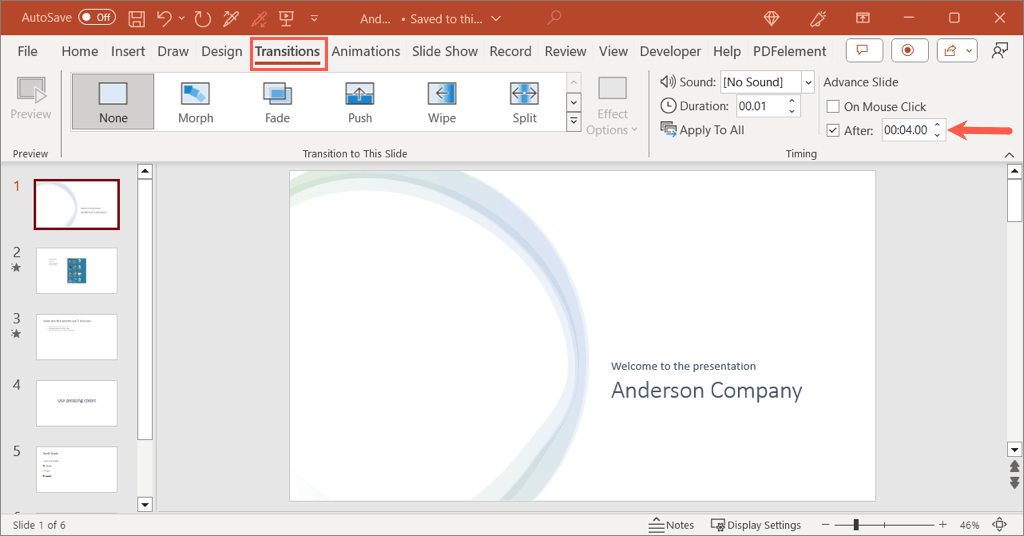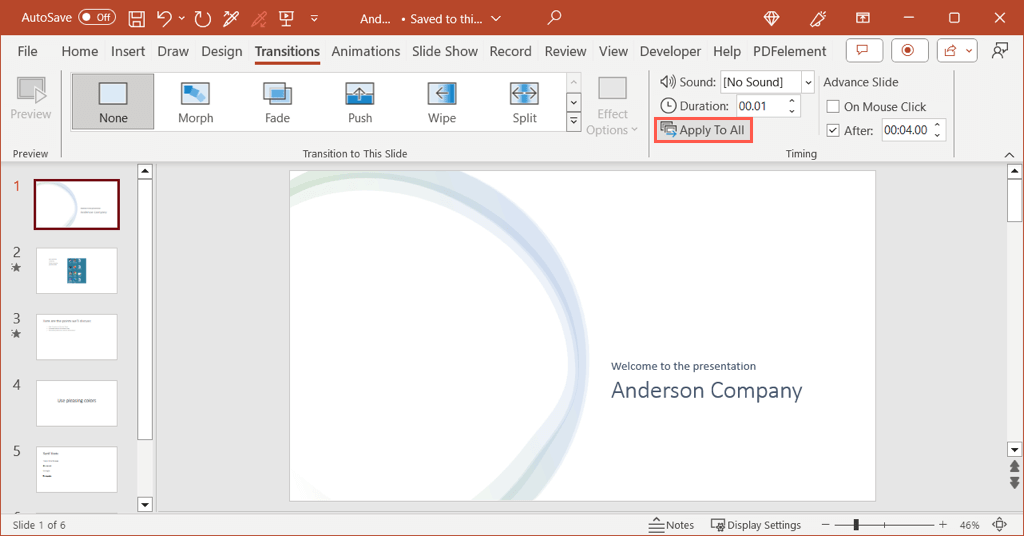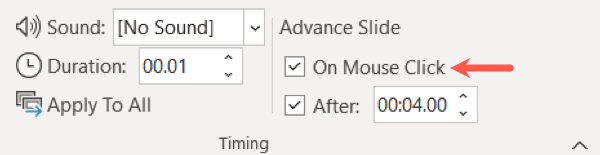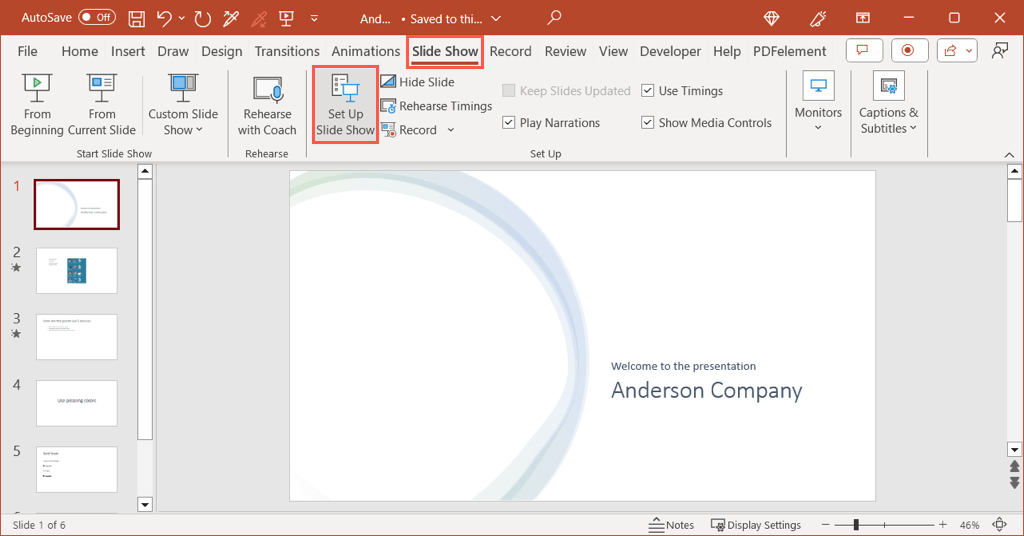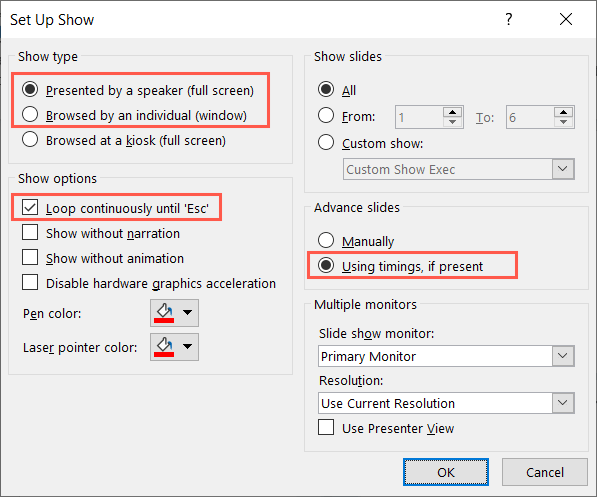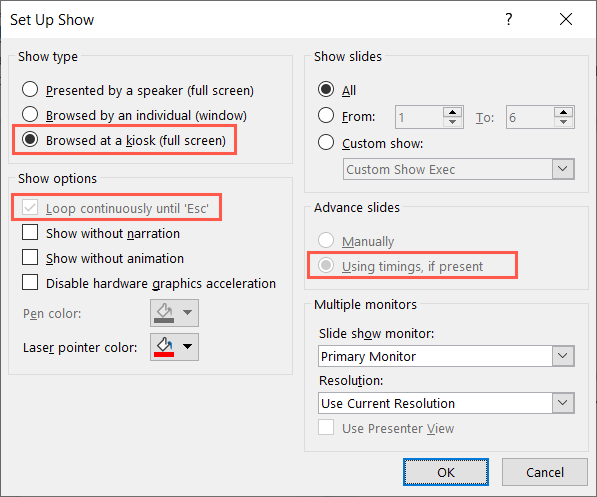#image_title
#image_title
เช่นเดียวกับ GIF แบบเคลื่อนไหวหรือคลิปวิดีโอ คุณสามารถวนซ้ำสไลด์โชว์ใน Microsoft PowerPoint วิธีนี้เหมาะอย่างยิ่งหากคุณตั้งค่าให้เล่นงานนำเสนอโดยอัตโนมัติ เนื่องจากการนำเสนอจะเริ่มต้นที่จุดเริ่มต้นแต่ละครั้งที่สิ้นสุดเพื่อสร้างการวนซ้ำไม่สิ้นสุด
ต่อไปนี้คือวิธีการวนซ้ำงานนำเสนอ PowerPoint บน Windows และ Mac ในปัจจุบัน PowerPoint บนเว็บไม่มีฟีเจอร์วนซ้ำ
ตั้งเวลาเพื่อเลื่อนสไลด์
ก่อนที่คุณจะตั้งค่างานนำเสนอ PowerPoint ให้วนซ้ำ คุณอาจต้องการปรับเวลาเพื่อเลื่อนไปตามสไลด์ คุณสามารถใช้เวลาเดียวกันสำหรับแต่ละสไลด์หรือแสดงสไลด์เฉพาะเป็นระยะเวลานานขึ้น
เปิดงานนำเสนอของคุณใน PowerPoint บน Windows หรือ Mac และไปที่แท็บ การเปลี่ยนผ่าน
ในส่วน Timing ของ Ribbon ให้ทำเครื่องหมายที่ช่อง Afterและป้อนเวลาเป็นวินาทีทางด้านขวา คุณยังสามารถใช้ลูกศรเพื่อเลื่อนเวลาขึ้นหรือลงทีละน้อย
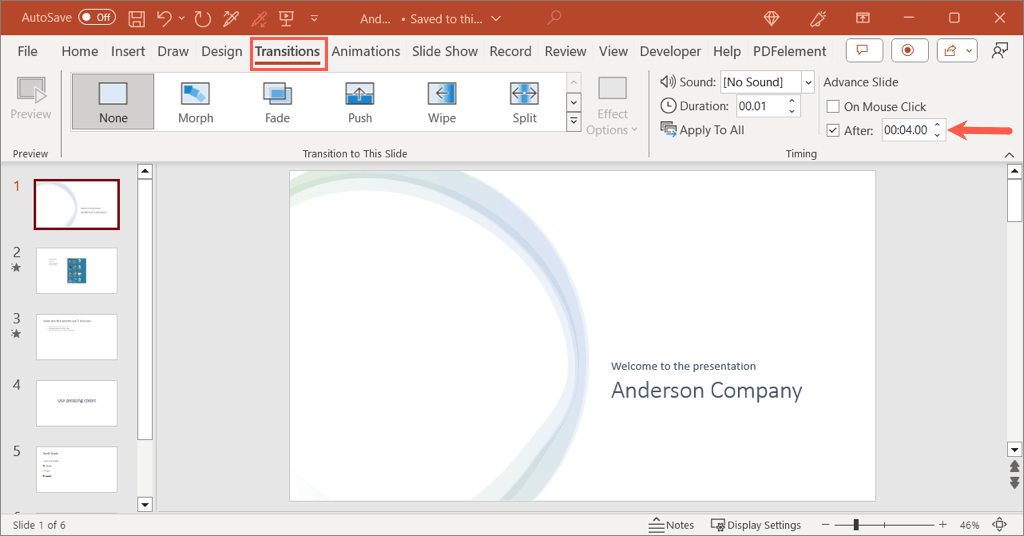
หากต้องการตั้งเวลาที่แตกต่างกันสำหรับสไลด์ ให้เลือกสไลด์ถัดไปและใช้ขั้นตอนด้านบนเพื่อเลือกเวลา หลังจากดำเนินขั้นตอนนี้ต่อไปสำหรับสไลด์ที่เหลือ
หากต้องการตั้งเวลาเดียวกันสำหรับสไลด์ทั้งหมดในงานนำเสนอ ให้เลือก ใช้กับทั้งหมดในส่วนการกำหนดเวลา
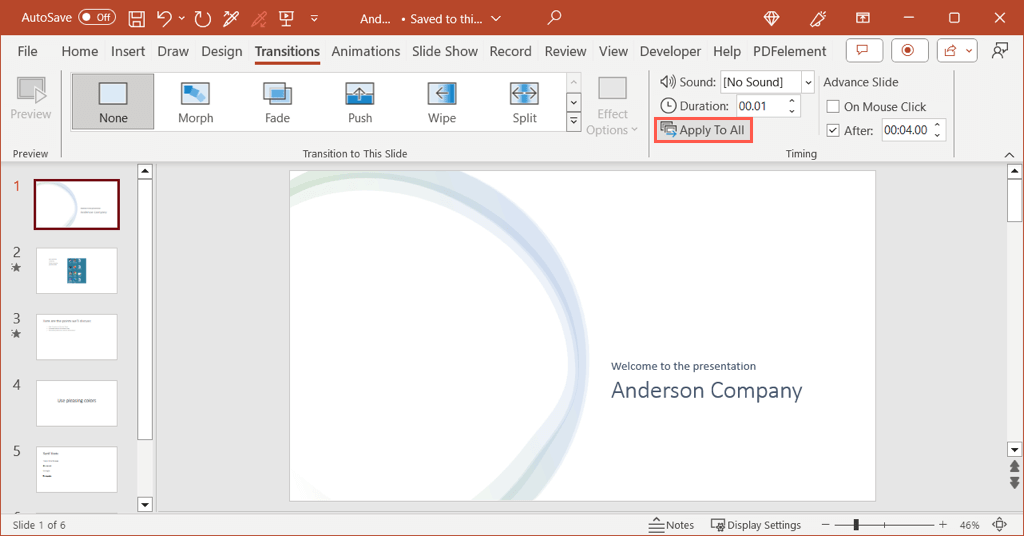
หากคุณต้องการเล่นอย่างต่อเนื่องเพื่อเลื่อนสไลด์ไปข้างหน้า คุณสามารถยกเลิกการทำเครื่องหมายที่ช่องด้านบนโดยตรงสำหรับ การคลิกเมาส์อย่างไรก็ตาม หากคุณต้องการเลื่อนสไลด์ไปข้างหน้าด้วยการคลิกเมาส์ และหลังจากผ่านไประยะหนึ่ง คุณสามารถทำเครื่องหมายที่ช่องนี้ทิ้งไว้ได้
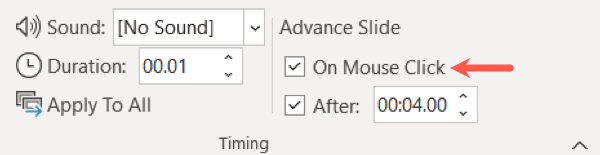
วิธีวนซ้ำงานนำเสนอ PowerPoint
เมื่อคุณตั้งเวลาเพื่อเลื่อนสไลด์แล้ว คุณสามารถเปิดการตั้งค่าวนซ้ำได้
ไปที่แท็บ การนำเสนอสไลด์และเลือก ตั้งค่าการนำเสนอสไลด์ในส่วนการตั้งค่า
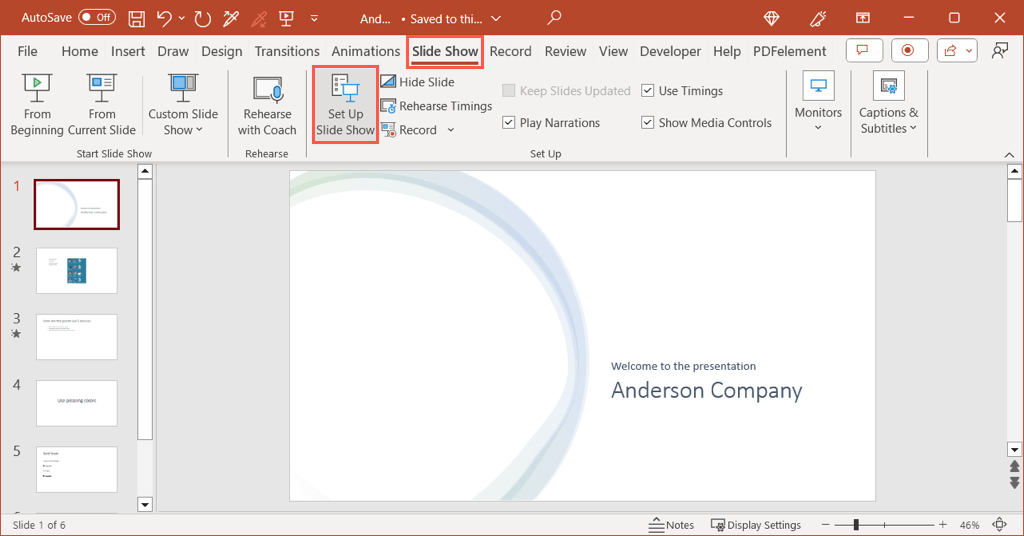
ใต้ประเภทการแสดงให้เลือกตัวเลือกเพื่อเล่นงานนำเสนอของคุณ
หากคุณวางแผนที่จะนำเสนอสไลด์โชว์หรือให้ชมการแสดงเป็นรายบุคคล ให้เลือกหนึ่งในสองตัวเลือกแรก จากนั้น ทำเครื่องหมายที่ช่อง วนซ้ำอย่างต่อเนื่องจนกระทั่ง "Esc"ในส่วนด้านล่าง
ยืนยันว่าการตั้งค่า การใช้การกำหนดเวลา หากมีทำเครื่องหมายไว้ใต้สไลด์ขั้นสูง.
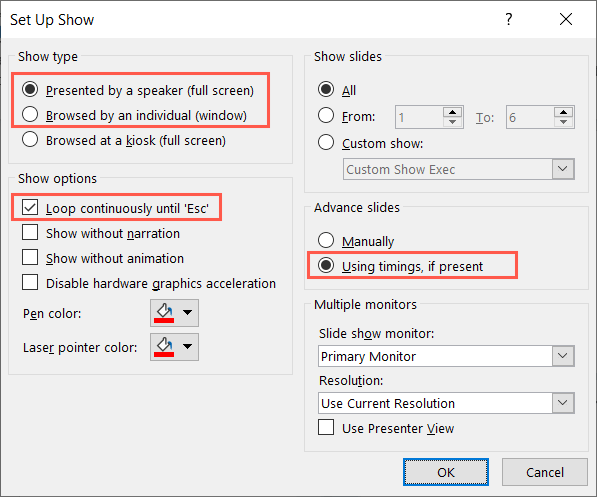
หากคุณ ต้องการให้สไลด์โชว์เล่นโดยอัตโนมัติ ให้เลือกตัวเลือกที่สาม เรียกดูที่คีออสก์จากนั้นคุณจะเห็น วนซ้ำอย่างต่อเนื่องจนกระทั่ง 'Esc'และ การใช้การกำหนดเวลา หากมีการตั้งค่าจะถูกทำเครื่องหมายและปิดใช้งานโดยอัตโนมัติสำหรับการเปลี่ยนแปลง
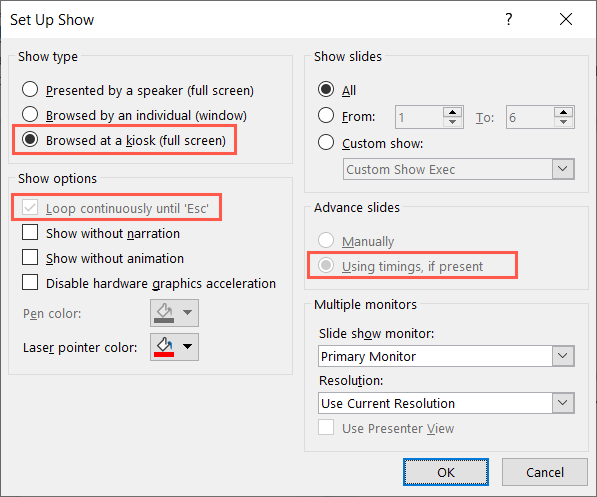
ปรับตัวเลือกอื่นๆ ตามความต้องการของคุณ และใช้ปุ่ม ตกลงเพื่อบันทึกการตั้งค่า
เมื่อคุณพร้อมที่จะเริ่มแสดงภาพสไลด์และปล่อยให้มันเล่น ลองดูวิธีการของเราสำหรับ เริ่มการนำเสนอ PowerPoint รวมถึงการนำทางหากจำเป็น
ปล่อยให้มันเล่น
ด้วยการวนซ้ำงานนำเสนอ PowerPoint คุณไม่จำเป็นต้องยกนิ้วเพื่อเลื่อนผ่านสไลด์ คุณสามารถจัดแสดงได้ที่คีออสก์ ในห้องรอ หรือที่บูธการประชุม แล้วปล่อยให้มันเล่นซ้ำไปซ้ำมา
ดูข้อมูลเพิ่มเติมได้ที่วิธี เพิ่มคำบรรยายสำหรับการนำเสนอ PowerPoint ที่น่าสนใจ
.
กระทู้ที่เกี่ยวข้อง: